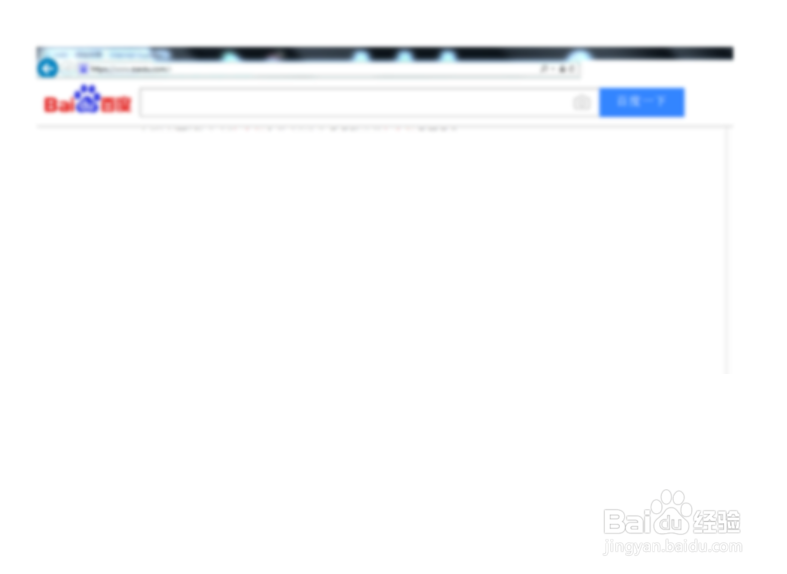ie浏览器怎么指定证书OCSP下载位置
1、首先打开IE浏览器
2、点击浏览器右上角的工具按钮
3、点击internet选项
4、然后点击内容选项
5、接着点击证书选项
6、点击受信任的根证书颁发机构,选择一个证书再点击查看。
7、打开的页面中点击详细信息,再点击下面的编辑属性。
8、然后点击OCSP,添加OCSP后再点击确定。
声明:本网站引用、摘录或转载内容仅供网站访问者交流或参考,不代表本站立场,如存在版权或非法内容,请联系站长删除,联系邮箱:site.kefu@qq.com。
阅读量:92
阅读量:56
阅读量:36
阅读量:93
阅读量:96